 الصفحة الأمامية > برمجة > استخدام Polars مع NVIDIA GPU (CUDA)، على نظام التشغيل Windows باستخدام WSL2
الصفحة الأمامية > برمجة > استخدام Polars مع NVIDIA GPU (CUDA)، على نظام التشغيل Windows باستخدام WSL2
استخدام Polars مع NVIDIA GPU (CUDA)، على نظام التشغيل Windows باستخدام WSL2
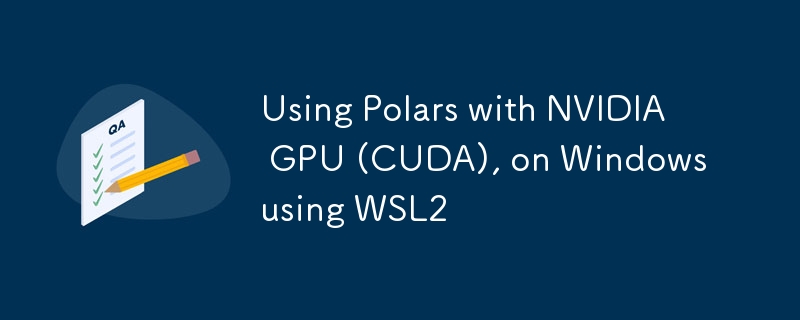
أولاً وقبل كل شيء، اسمحوا لي أن أعرف إذا فاتني شيء ما، أو أخطأت في شيء ما ، أو إذا كانت لديك أسئلة
خطوات
WSL2
- قم بتثبيت أي توزيعة Linux من خلال متجر Window (Ubuntu 22.04 على سبيل المثال)
- قم بتشغيله وإنشاء مستخدم
- قم بتعيين الإصدار 2 من WSL كإصدار افتراضي عن طريق تشغيل هذا الأمر في Command Prompt أو Powershell (على جهاز Windows الخاص بك)
wsl --set-default-version 2
إنشاء بيئة افتراضية داخل WSL2
1. قم بتثبيت Python على مثيل WSL2 عن طريق تشغيل هذه الأوامر
sudo apt update sudo apt install python3 python3-pip python3-venv
2. إنشاء بيئة افتراضية جديدة
python3 -m venv# examples python3 -m venv myenv # or python3 -m venv gpu-env
يمكنك إنشاء هذه البيئة الافتراضية في المجلد الجذر. بعد ذلك، يمكنك ببساطة إنشاء مجلدات جديدة في المجلد الجذر، وستستخدم جميعها هذه البيئة الافتراضية. بهذه الطريقة لن تحتاج إلى إنشاء بيئة افتراضية جديدة في كل مرة. (مدة التثبيت طويلة جدًا، وربما لا ترغب في القيام بذلك في كل مرة)
3. تفعيل البيئة الافتراضية
source/bin/activate # examples source myenv/bin/activate # or source gpu-env/bin/activate
إذا قمت بتنشيط البيئة الافتراضية بنجاح، فيجب أن ترى (
) على الجانب الأيسر من الجهاز، قبل كل سطر يمكنك بعد ذلك إلغاء تنشيطه عن طريق كتابة إلغاء التنشيط، ولكن في الوقت الحالي أبقِه مفعلاً للبرنامج التعليمي
تثبيت حزم النقطة في البيئة الافتراضية
pip install polars[gpu] pandas numpy tensorflow[and-cuda]
ملاحظة: يجب أن تكون داخل بيئة افتراضية نشطة لتتمكن من تشغيل أوامر تثبيت النقاط. وإلا، فسوف تحصل على خطأ يخبرك بإنشاء بيئة افتراضية
استخدام البيئة الافتراضية في VS Code
يمكنك فتح VS Code عن طريق كتابة الكود. في المحطة. سيؤدي هذا إلى تثبيت وفتح تثبيت VS Code على مثيل WSL. لا يحتوي هذا التثبيت على جميع الامتدادات الموجودة على تثبيت Windows لديك (مثل Python وGitHub Copilot وJupyter). يمكنك (يتعين عليك) تثبيتها مرة أخرى من خلال علامة التبويب "الامتدادات" في VS Code.
عند اختيار مترجم، حدد
- ✅ gpu-env (Python 3.11.2)
- ❌ بايثون 3.11.2 /bin/python3
- ❌ بايثون 3.11.2 /usr/bin/python3
-
 مبدأ عمل Python metaclass وإنشاء فئة وتخصيصهاما هي metaclasses في python؟ مثلما تنشئ الفصول مثيلات ، تنشئ metaclasses دروسًا. أنها توفر طبقة من التحكم في عملية إنشاء الفصل ، مما يسمح بتخصيص...برمجة نشر في 2025-07-15
مبدأ عمل Python metaclass وإنشاء فئة وتخصيصهاما هي metaclasses في python؟ مثلما تنشئ الفصول مثيلات ، تنشئ metaclasses دروسًا. أنها توفر طبقة من التحكم في عملية إنشاء الفصل ، مما يسمح بتخصيص...برمجة نشر في 2025-07-15 -
 لماذا أحصل على خطأ "لا يمكنني العثور على تنفيذ نمط الاستعلام" في استعلام Silverlight LINQ الخاص بي؟يحدث هذا الخطأ عادةً عندما يتم حذف مساحة اسم LINQ أو يفتقر إلى النوع الذي تم الاستعلام عن تطبيقه . في هذه الحالة المحددة ، قد يتطلب tblpersoon الت...برمجة نشر في 2025-07-15
لماذا أحصل على خطأ "لا يمكنني العثور على تنفيذ نمط الاستعلام" في استعلام Silverlight LINQ الخاص بي؟يحدث هذا الخطأ عادةً عندما يتم حذف مساحة اسم LINQ أو يفتقر إلى النوع الذي تم الاستعلام عن تطبيقه . في هذه الحالة المحددة ، قد يتطلب tblpersoon الت...برمجة نشر في 2025-07-15 -
 لماذا ينتج عن DateTime's PHP :: تعديل ('+1 شهر') نتائج غير متوقعة؟تعديل شهور مع DateTime PHP: الكشف عن السلوك المقصود عند العمل مع فئة قاعدة بيانات PHP ، قد لا تسفر عن الشهور أو طرحها دائمًا عن النتائج المتوق...برمجة نشر في 2025-07-15
لماذا ينتج عن DateTime's PHP :: تعديل ('+1 شهر') نتائج غير متوقعة؟تعديل شهور مع DateTime PHP: الكشف عن السلوك المقصود عند العمل مع فئة قاعدة بيانات PHP ، قد لا تسفر عن الشهور أو طرحها دائمًا عن النتائج المتوق...برمجة نشر في 2025-07-15 -
 هل يمكنك استخدام CSS لإخراج وحدة التحكم في الكروم و Firefox؟الرسائل؟ لتحقيق ذلك ، استخدم النمط التالي: console.log ('٪ c oh my Heavens!' ، 'الخلفية: #222 ؛ اللون: #bada55') ؛ في هذا المث...برمجة نشر في 2025-07-15
هل يمكنك استخدام CSS لإخراج وحدة التحكم في الكروم و Firefox؟الرسائل؟ لتحقيق ذلك ، استخدم النمط التالي: console.log ('٪ c oh my Heavens!' ، 'الخلفية: #222 ؛ اللون: #bada55') ؛ في هذا المث...برمجة نشر في 2025-07-15 -
 كيفية إزالة الرموز التعبيرية من الأوتار في بيثون: دليل المبتدئين لتثبيت الأخطاء الشائعة؟إزالة الرموز التعبيرية من سلاسل في python يجب تعيين سلاسل Unicode باستخدام بادئة U '' على Python 2. بالإضافة إلى ذلك ، يجب تمرير علامة ...برمجة نشر في 2025-07-15
كيفية إزالة الرموز التعبيرية من الأوتار في بيثون: دليل المبتدئين لتثبيت الأخطاء الشائعة؟إزالة الرموز التعبيرية من سلاسل في python يجب تعيين سلاسل Unicode باستخدام بادئة U '' على Python 2. بالإضافة إلى ذلك ، يجب تمرير علامة ...برمجة نشر في 2025-07-15 -
 PHP SimpleXML تحليل XML مع القولون المساحةتنشأ هذه المشكلة لأن SimplexML غير قادر على التعامل مع هياكل XML التي تنحرف عن مساحة الاسم الافتراضية. الحل على سبيل المثال: $ xml = simplex...برمجة نشر في 2025-07-15
PHP SimpleXML تحليل XML مع القولون المساحةتنشأ هذه المشكلة لأن SimplexML غير قادر على التعامل مع هياكل XML التي تنحرف عن مساحة الاسم الافتراضية. الحل على سبيل المثال: $ xml = simplex...برمجة نشر في 2025-07-15 -
 كيفية عرض التاريخ والوقت الحاليين بشكل صحيح في "DD/MM/Yyyy HH: MM: SS.SS" في جافا؟يكمن في استخدام مثيلات التبسيط المختلفة مع أنماط تنسيق مختلفة. الحل: java.text.simpledateformat ؛ استيراد java.util.calendar ؛ استيراد java.ut...برمجة نشر في 2025-07-15
كيفية عرض التاريخ والوقت الحاليين بشكل صحيح في "DD/MM/Yyyy HH: MM: SS.SS" في جافا؟يكمن في استخدام مثيلات التبسيط المختلفة مع أنماط تنسيق مختلفة. الحل: java.text.simpledateformat ؛ استيراد java.util.calendar ؛ استيراد java.ut...برمجة نشر في 2025-07-15 -
 حل الاستثناء \\ "خطأ قيمة السلسلة \\" عند إدراج MySQL Emoji'\ xf0 \ x9f \ x91 \ xbd \ xf0 \ x9f ...' ينشأ هذا الخطأ لأن حرف UTF8 الافتراضي الخاص بـ MySQL يدعم فقط الأحرف داخل المستوى متعدد اللغات....برمجة نشر في 2025-07-15
حل الاستثناء \\ "خطأ قيمة السلسلة \\" عند إدراج MySQL Emoji'\ xf0 \ x9f \ x91 \ xbd \ xf0 \ x9f ...' ينشأ هذا الخطأ لأن حرف UTF8 الافتراضي الخاص بـ MySQL يدعم فقط الأحرف داخل المستوى متعدد اللغات....برمجة نشر في 2025-07-15 -
 كيفية إزالة معالجات أحداث JavaScript المجهولة بشكل نظيف؟العنصر؟ لا توجد طريقة لإزالة معالج الأحداث المجهول بشكل نظيف ما لم يتم تخزين إشارة إلى المعالج في الإنشاء. لمعالجة هذه المشكلة ، فكر في تخزين معا...برمجة نشر في 2025-07-15
كيفية إزالة معالجات أحداث JavaScript المجهولة بشكل نظيف؟العنصر؟ لا توجد طريقة لإزالة معالج الأحداث المجهول بشكل نظيف ما لم يتم تخزين إشارة إلى المعالج في الإنشاء. لمعالجة هذه المشكلة ، فكر في تخزين معا...برمجة نشر في 2025-07-15 -
 هل يمكنني ترحيل التشفير الخاص بي من Mcrypt إلى OpenSSL ، وفك تشفير البيانات المشفرة Mcrypt باستخدام OpenSSL؟ترقية مكتبة التشفير الخاصة بي من mcrypt إلى openssl هل يمكنني ترقية مكتبة التشفير الخاصة بي من mcrypt إلى openssl؟ في OpenSSL ، هل من الممكن ف...برمجة نشر في 2025-07-15
هل يمكنني ترحيل التشفير الخاص بي من Mcrypt إلى OpenSSL ، وفك تشفير البيانات المشفرة Mcrypt باستخدام OpenSSL؟ترقية مكتبة التشفير الخاصة بي من mcrypt إلى openssl هل يمكنني ترقية مكتبة التشفير الخاصة بي من mcrypt إلى openssl؟ في OpenSSL ، هل من الممكن ف...برمجة نشر في 2025-07-15 -
 طريقة فعالة Python لإزالة علامات HTML من النصيمكن تحقيق ذلك من خلال تجريد علامات HTML بشكل فعال ، مما يتركك مع النص العادي المطلوب. تحقيق استخراج النص فقط مع MLSTRIPPER PYTHON يأخذ Mlstri...برمجة نشر في 2025-07-15
طريقة فعالة Python لإزالة علامات HTML من النصيمكن تحقيق ذلك من خلال تجريد علامات HTML بشكل فعال ، مما يتركك مع النص العادي المطلوب. تحقيق استخراج النص فقط مع MLSTRIPPER PYTHON يأخذ Mlstri...برمجة نشر في 2025-07-15 -
 كيفية تنفيذ الأحداث المخصصة باستخدام نمط المراقب في Java؟إنشاء أحداث مخصصة في Java لا غنى عن الأحداث المخصصة في العديد من سيناريوهات البرمجة ، مما يتيح مكونات التواصل مع بعضها البعض استنادًا إلى مشغلات...برمجة نشر في 2025-07-15
كيفية تنفيذ الأحداث المخصصة باستخدام نمط المراقب في Java؟إنشاء أحداث مخصصة في Java لا غنى عن الأحداث المخصصة في العديد من سيناريوهات البرمجة ، مما يتيح مكونات التواصل مع بعضها البعض استنادًا إلى مشغلات...برمجة نشر في 2025-07-15 -
 لماذا لا تزال الصور لديها حدود في الكروم؟ `الحدود: لا شيء ؛` حل غير صالحإزالة حدود الصورة باللغة الكروم و "الحدود: لا شيء ؛" في CSS. لحل هذه المشكلة ، ضع في اعتبارك الأساليب التالية: تحيز خلل الكروم ل...برمجة نشر في 2025-07-15
لماذا لا تزال الصور لديها حدود في الكروم؟ `الحدود: لا شيء ؛` حل غير صالحإزالة حدود الصورة باللغة الكروم و "الحدود: لا شيء ؛" في CSS. لحل هذه المشكلة ، ضع في اعتبارك الأساليب التالية: تحيز خلل الكروم ل...برمجة نشر في 2025-07-15 -
 لماذا لا يمكن لـ HTML طباعة أرقام وحلول الصفحاتلا يمكن طباعة أرقام الصفحات على صفحات html؟ المستخدمة: @page { الهامش: 10 ٪ ؛ @العلوي مركز { Font-Family: Sans-Serif ؛ خط الرصيف: ...برمجة نشر في 2025-07-15
لماذا لا يمكن لـ HTML طباعة أرقام وحلول الصفحاتلا يمكن طباعة أرقام الصفحات على صفحات html؟ المستخدمة: @page { الهامش: 10 ٪ ؛ @العلوي مركز { Font-Family: Sans-Serif ؛ خط الرصيف: ...برمجة نشر في 2025-07-15 -
 لماذا لا `body {margin: 0 ؛ } `دائما إزالة الهامش العلوي في CSS؟في كثير من الأحيان ، لا يعطي الرمز المقدم ، مثل "body {margin: 0 ؛}" ، النتيجة المطلوبة. يمكن أن يحدث هذا عندما يكون للعنصر الأصل للمحتوى...برمجة نشر في 2025-07-15
لماذا لا `body {margin: 0 ؛ } `دائما إزالة الهامش العلوي في CSS؟في كثير من الأحيان ، لا يعطي الرمز المقدم ، مثل "body {margin: 0 ؛}" ، النتيجة المطلوبة. يمكن أن يحدث هذا عندما يكون للعنصر الأصل للمحتوى...برمجة نشر في 2025-07-15
دراسة اللغة الصينية
- 1 كيف تقول "المشي" باللغة الصينية؟ 走路 نطق الصينية، 走路 تعلم اللغة الصينية
- 2 كيف تقول "استقل طائرة" بالصينية؟ 坐飞机 نطق الصينية، 坐飞机 تعلم اللغة الصينية
- 3 كيف تقول "استقل القطار" بالصينية؟ 坐火车 نطق الصينية، 坐火车 تعلم اللغة الصينية
- 4 كيف تقول "استقل الحافلة" باللغة الصينية؟ 坐车 نطق الصينية، 坐车 تعلم اللغة الصينية
- 5 كيف أقول القيادة باللغة الصينية؟ 开车 نطق الصينية، 开车 تعلم اللغة الصينية
- 6 كيف تقول السباحة باللغة الصينية؟ 游泳 نطق الصينية، 游泳 تعلم اللغة الصينية
- 7 كيف يمكنك أن تقول ركوب الدراجة باللغة الصينية؟ 骑自行车 نطق الصينية، 骑自行车 تعلم اللغة الصينية
- 8 كيف تقول مرحبا باللغة الصينية؟ # نطق اللغة الصينية، # تعلّم اللغة الصينية
- 9 كيف تقول شكرا باللغة الصينية؟ # نطق اللغة الصينية، # تعلّم اللغة الصينية
- 10 How to say goodbye in Chinese? 再见Chinese pronunciation, 再见Chinese learning
























